問題
解決方法
通話フィルタを有効にする
-
左上のメニューアイコン をタップし、「Call Filter」をタップします。

図1-1 -
有効にする」をタップします。
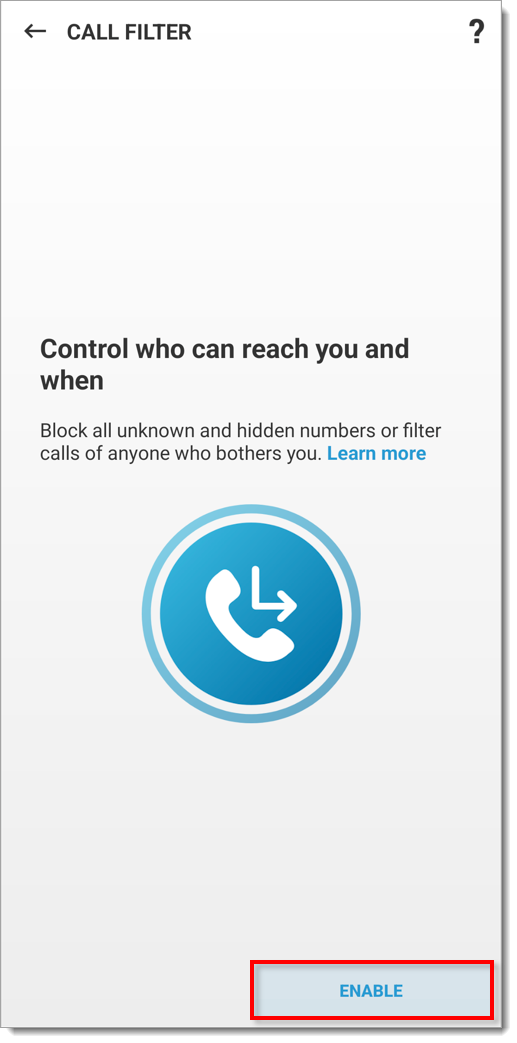
図1-2 -
続行→許可」をタップします。
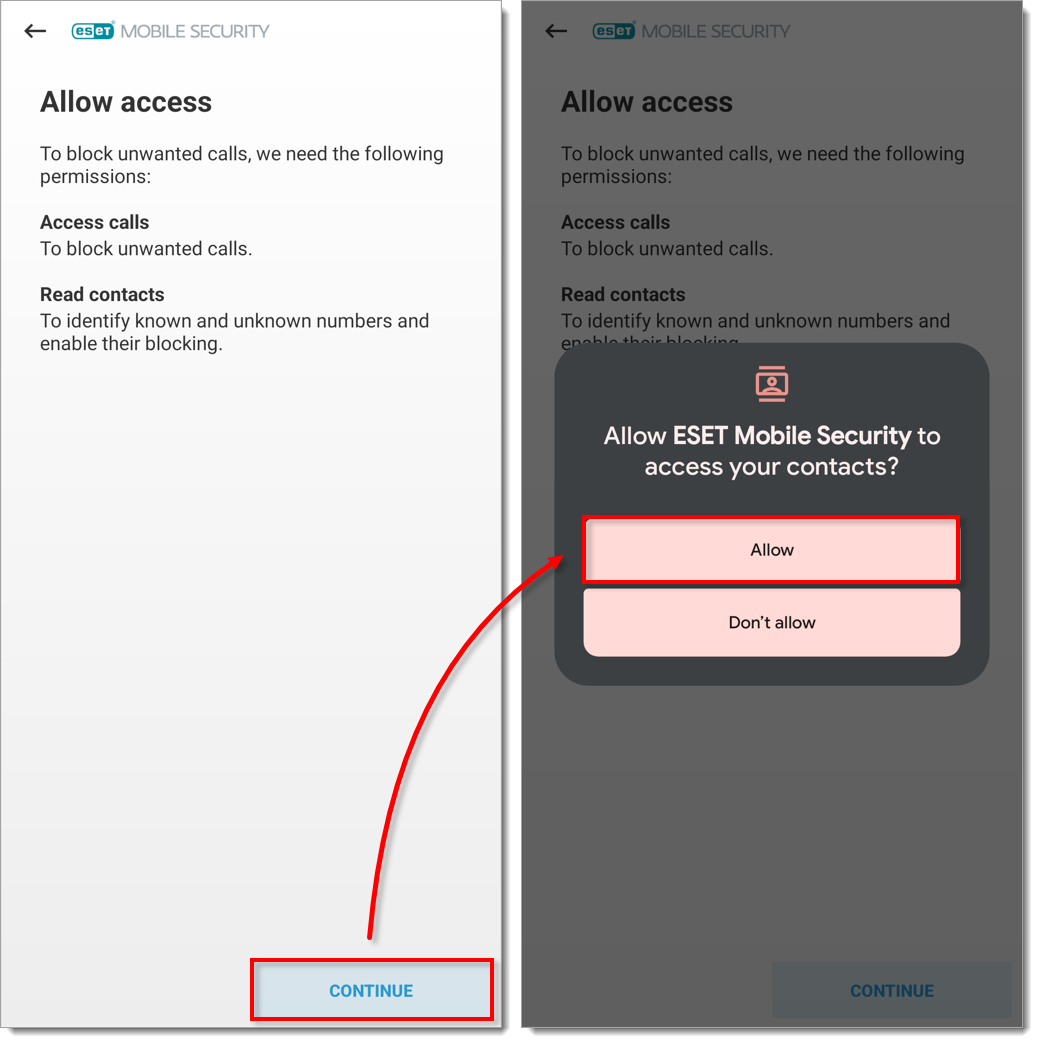
図 1-3 -
ESET Mobile Security を選択し、「Set as default→ESET Mobile Security」をタップします。
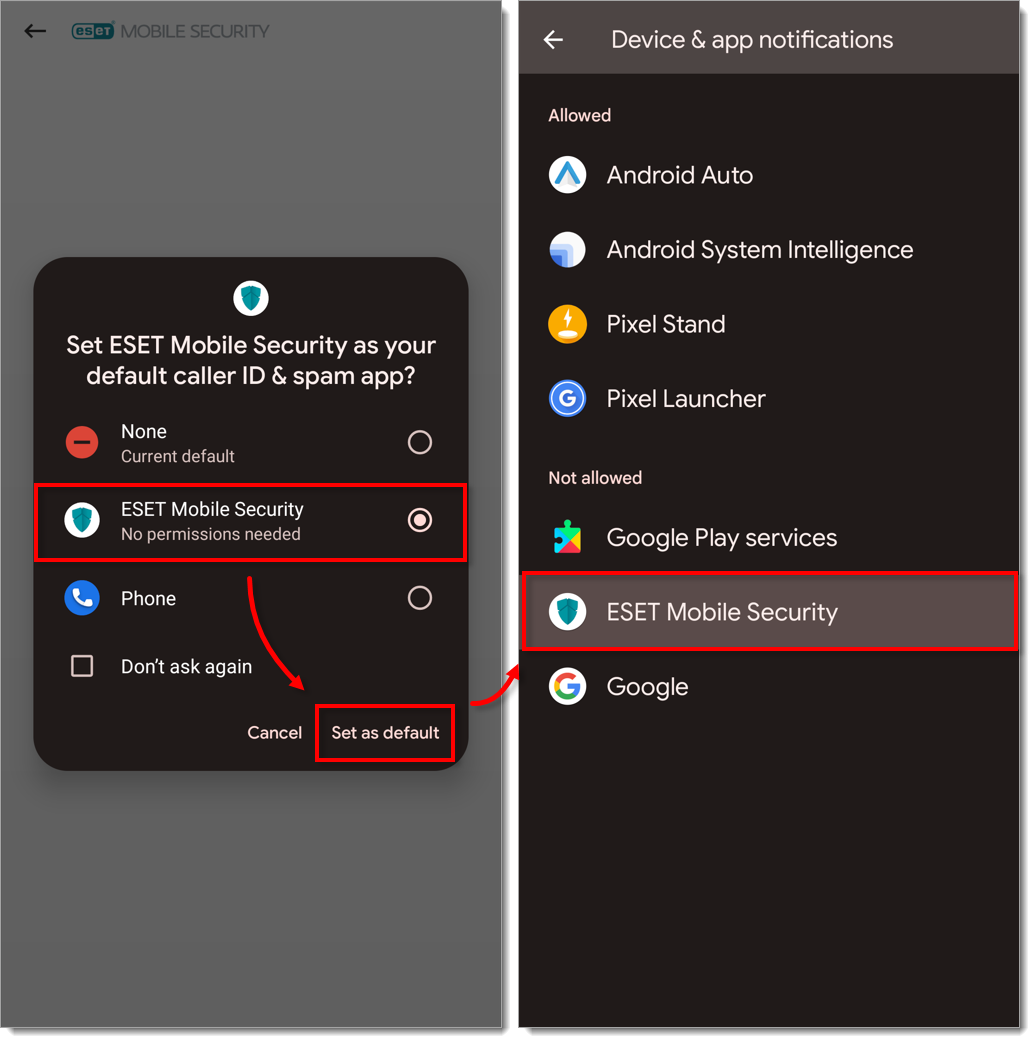
図 1-4 -
これで通話フィルタが有効になります。ボタンをタップして、通話フィルタに新しいルールを作成します。
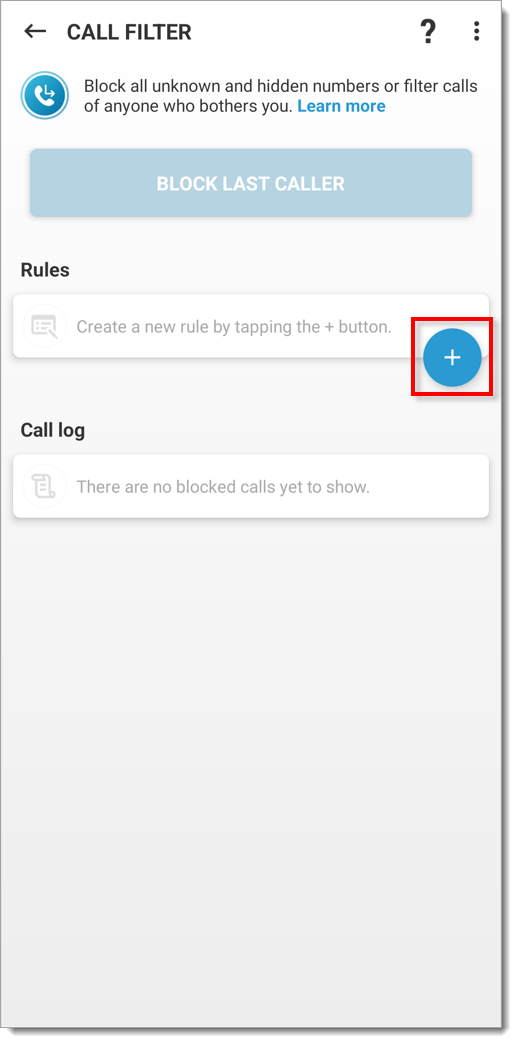
図 1-5
通話をブロックする新しいルールの作成
特定の電話番号との通話をブロックするルールを作成できます。この例では、1つの電話番号をブロックしています。
-
左上のメニューアイコン をタップし、「通話フィルタ」をタップします。

図2-1 -
アイコンをタップします。
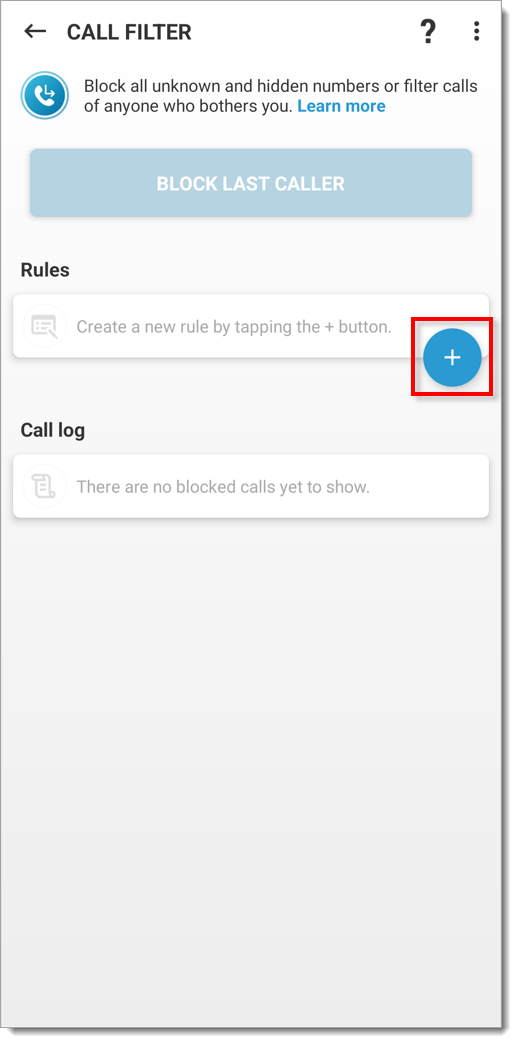
図2-2 -
以下の設定を編集し、終了したら「保存」をタップします。
-
-
何を」 セクションで 、ドロップダウンメニューから「ブロック」を 選択 します。
-
Who」セクションで、ドロップダウンメニューから「Person 」を選択します。
-
名前」セクションと「電話番号」セクションで、ブロックしたい名前(オプション)と電話番号を適切なフィールドに入力します。また、「+」アイコンをタップして、アドレス帳から連絡先を追加することもできます。
-
いつ」セクションで、デフォルトでは「常に」オプションが選択されています。特定の時間帯の通話をブロックするには、[いつ]ドロップダウンメニューをタップし、[カスタム]を選択します。
-
通話をブロックする日を選択します。
-
時間]ドロップダウンメニューをタップし、通話をブロックする特定の時間帯を選択します。
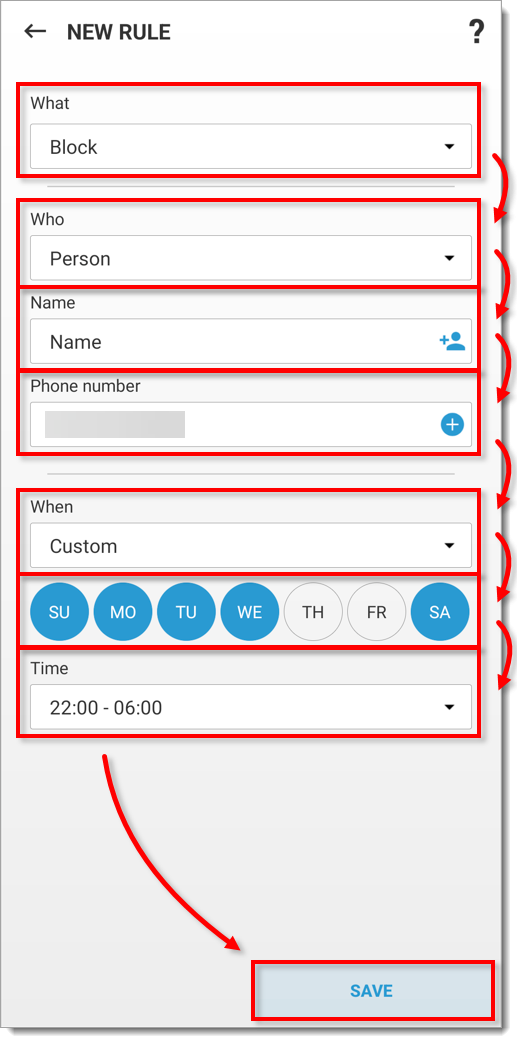
図2-3
-
既存のルールを編集する
-
左上のメニューアイコン をタップし、「通話フィルタ」をタップします。

図3-1 -
編集したいルールをタップします。
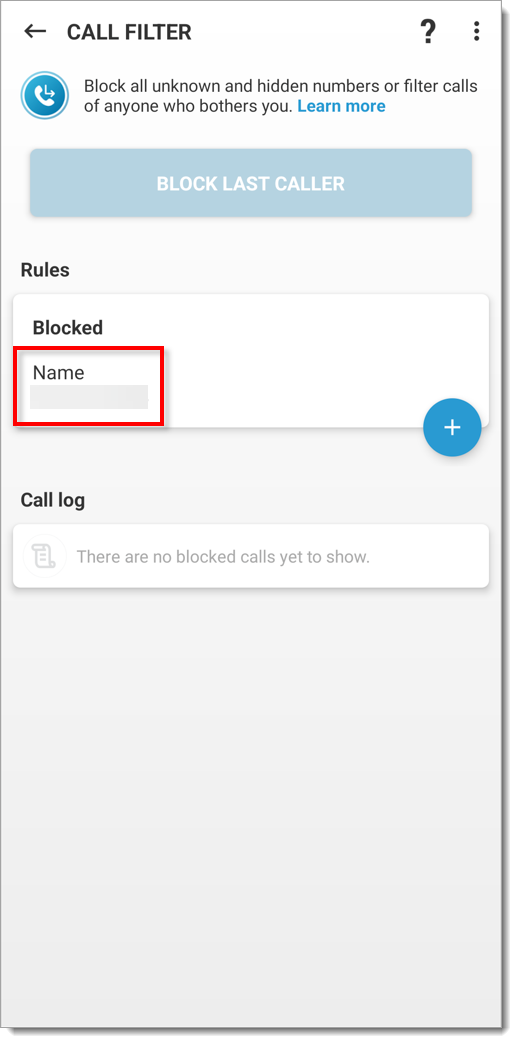
図3-2 -
必要な変更を行い、「保存」をタップします。
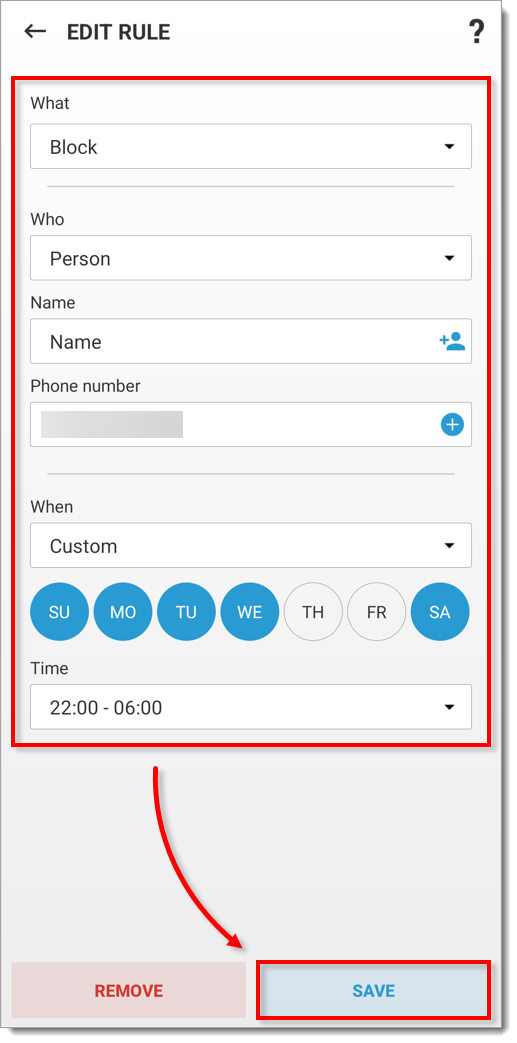
図3-3
既存のルールを削除する
-
左上のメニューアイコン をタップし、「通話フィルタ」をタップします。

図4-1 -
削除したいルールをタップします。
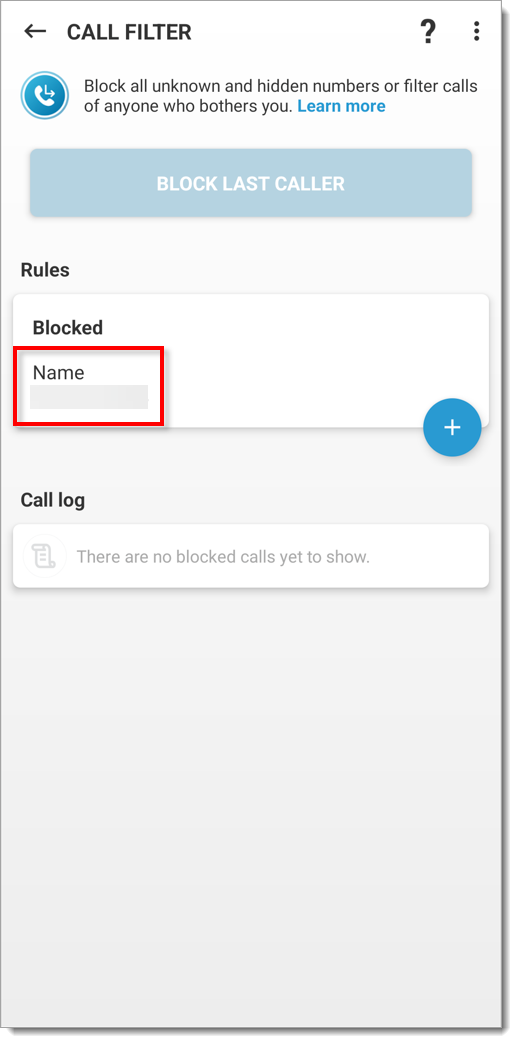
図4-2 -
削除」をタップします。
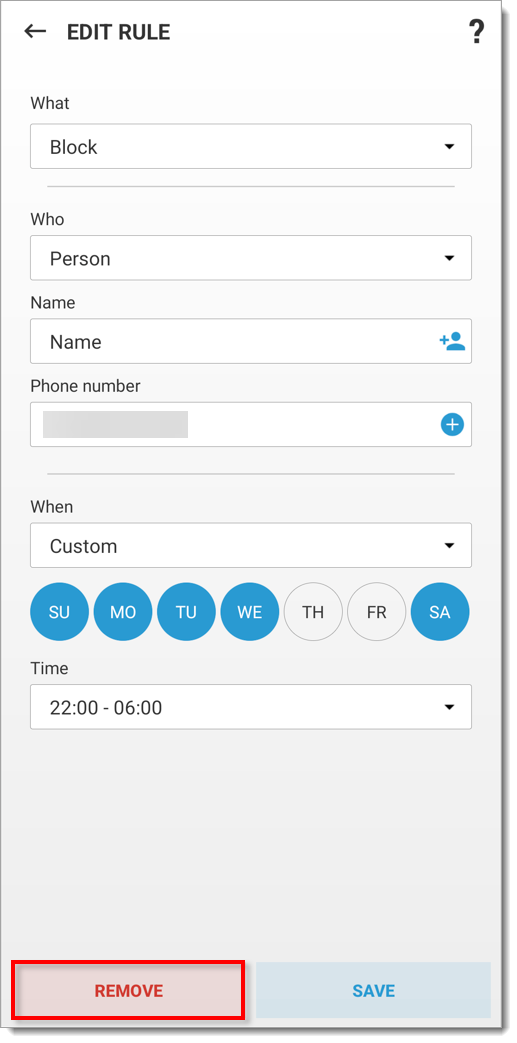
図4-3